어쩌면, 맨 처음 배우는 사람 입장에서는 왜 해양학과에서 코딩을 해야하는지 의아할 수 있다. (나도 그랬다.)
그렇지만 해양학적 데이터들을 다루고 여러 작업들을 하다보면, 연구에 있어서는 코딩이 정말 필수불가결하다는 사실을 자연스럽게 깨닫게 된다.
물론 우리가 공부를 하는 과정에 있어서 코딩이 메인이어야 한다는 말은 결코 아니다. 그렇지만 MATLAB은 우리가 공부/연구를 한 내용을 다른 사람들에게 더욱 효과적으로 설명할 수 있는, 유용한 Tool로 사용될 수 있다.
전국에 해양학과가 몇몇 있는데, 내가 알기로 해양학과는 주로 Python, MATLAB 그리고 R 셋 중 하나를 사용한다. Python은 무료이면서, 오픈소스이기 때문에 매우 범용성 넓게 사용되고 있다. R은 통계학 tool로서 유용하게 사용되는데, 주로 생물해양학 분야에서 애용된다. 한편 MATLAB은 기업에서 만든 언어로, 문법 등을 비롯하여 사용자가 매우매우 편하게 사용할 수 있지만 상당히 가격대가 높다는 단점이 있다. 우리 학교에서는 다행히도 MATLAB 라이선스를 체결하고 있기 때문에, 나는 아직까지 MATLAB을 main 언어로 사용하고 있다.
이번 글에서는 MATLAB을 설치하는 방법에 대해 소개하고자 한다.
(이 방법은 부산대학교 기준이다.)
부산대학교에서는 ‘산학협력단-매스워스코리아’ 사용 계약을 체결하고 있다.
그래서 부산대 재학생은 부산대학교 메일 로 MATLAB을 무료로 이용할 수 있다.
https://kr.mathworks.com/academia/tah-portal/pusan-national-university-40788303.html#get
그렇기에 위 링크로 로그인 한 뒤, 상단에 있는 ‘MATLAB 설치’를 클릭한다.
다음과 같이 창이 뜨면, 원하는 릴리즈를 선택하여 다운받으면 된다.
(MATLAB은 매년 상반기, 하반기에 업데이트한 프로그램을 출시한다.)

부산대 이메일로 로그인하고 창에서 안내하는 대로 설치를 진행하다 보면, 아래와 같은 창이 뜬다.

그러면 아래 그림에 적힌 Toolbox들을 찾아서 선택하고 ‘다음’을 클릭한다.
(물론 본인 컴퓨터의 용량이 매우 넉넉하다면, 그냥 전체 클릭하고 다운받는 것도 편한 방법이다.)

이상으로 MATLAB을 설치하는 방법은 끝났다.
+ 위에서 Toolbox 일부만 설치를 하였는데, 그것들은 어디까지나 기본적으로 사용하는 Toolbox이다. 앞으로 계속해서 MATLAB을 배워나가다 보면, 추가적인 Toolbox가 필요해지기도 한다. 그러면 그때마다 다운받으면 되는데, 추가로 설치하는 방법은 https://kr.mathworks.com/matlabcentral/answers/479135- 에서 소개하는 내용을 참고하면 된다.
그럼 앞으로 우리가 MATLAB을 사용하는 데 있어서 좀 더 편하게 작업할 수 있도록, 사용자 PC 환경을 정리해보자.
MATLAB으로 코드를 작업하다 보면, (지금이야 막 시작하는 단계이니까 MATLAB 폴더 안에 파일이 몇 개 없지만) 나중에는 파일이 너무 많아져서 각 코드를 구분하기 어려워지고 사용환경이 불편해지게 된다.
그러니 처음부터 깔끔하게 MATLAB을 사용하는 습관을 들이자.
1.앞으로 만들 모든 MATLAB 파일을 저장할 새 폴더(‘MATLAB’)를 만든다.
2.‘MATLAB’ 폴더 안에 ‘Toolbox’라는 새 폴더를 만든다.
(당장 사용할 일은 없겠지만, 추후에 인터넷으로 Toolbox를 다운받으면 하나의 폴더에 정리할 것이다.)
3.‘MATLAB’ 폴더 안에 ‘2023_Practice’이라는 새 폴더도 만들어 둔다.
4.앞으로 작성하는 MATLAB 코드는 모두 ‘2023_Practice’에 저장한다. (폴더 이름은 본인 원하는 대로 정해도 된다.)
다음의 사진은 MATLAB 관련 폴더들을 정리해 둔 예시이다.
이렇게 정리를 해 두면, 이후에 다시 코드를 찾아야 하는 일이 있을 때 찾기가 수월하고 정리하기도 좋다.

Q. Toolbox라는 폴더는 왜 만들었을까?
오픈소스로 제공되는 Toolbox들을 인터넷에서 다운 받은 후, 하나의 폴더에 모아서 정리하는 것이 사용 및 관리가 편하기 때문이다.
이상으로 MATLAB을 본격적으로 시작하기에 앞서, 사전에 준비해야 할 작업은 모두 끝났다.
바탕화면에 다음과 같은 아이콘이 생겼는지 확인하고, 다음에 MATLAB을 사용하고자 할 때는 이걸 클릭하면 된다.

만약 이 아이콘이 생기지 않았다면, window 검색창에 MATLAB을 검색하고,

"파일 위치 열기"를 클릭한다. 그러면 다음과 같이 뜰 것이다.
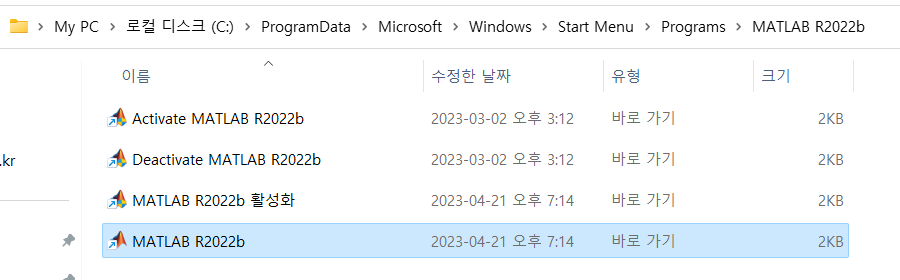
그러면 상단의 파일 경로에서 마우스 오른쪽 키를 클릭하고, 파일경로를 "복사" 한다.
그리고 바탕화면으로 가서 오른쪽 키를 클릭하여 "바로가기"를 선택하여, 파일경로를 "붙여넣기"한다.
그러면 바탕화면에 MATLAB을 실행시킬 수 있는 바로가기가 만들어진다.

'초급-MATLAB 해양자료처리' 카테고리의 다른 글
| MATLAB - 배열 Array (0) | 2023.05.17 |
|---|---|
| MATLAB 시작 - 4 : 실습 (0) | 2023.04.25 |
| MATLAB 시작 - 3 : 주석 달기 & 퍼블리시 기능 (0) | 2023.04.25 |
| MATLAB 시작 - 2 (0) | 2023.04.25 |
| MATLAB 시작 - 1 (0) | 2023.04.25 |